การซ้อนภาพแบบที่ 3
1. สร้างงานใหม่ขนาด 14.5 x 21 Cm. หรือครื่งกระดาษ A4 ให้คลิกเลือกหน่วยวัด Cm ก่อน
2. พิมพ์ข้อความลงไป เช่น รวมแหล่งท่องเที่ยว
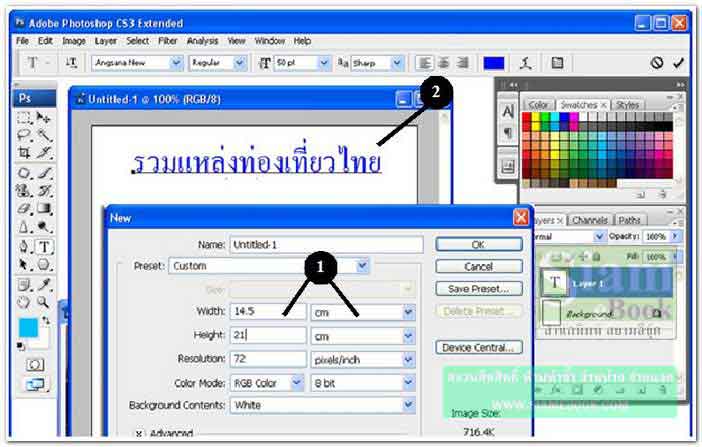
3. พื้นหลังใช้การระบายสีแบบ Gradient
4. เปิดไฟล์ภาพ เพื่อนำมาใช้งาน
5. คลิกเครื่องมือ Marqee
6. คลิกและพิมพ์ค่า Feather = 10 กำหนดให้เป็นภาพขอบฟุ้ง
7. เลือกภาพโดยลากเป็นเส้นประครอบ
8. คลิกเครื่องมือ Move Tool
9. ชี้ภาพในบริเวณที่ได้เลือก กดปุ่มซ้ายค้างไว้ แล้วลากไปวางในไฟล์งาน
10. คลิกปุ่ม Close ปิดไฟล์ภาพที่ไม่ใช้งานแล้ว
11. ภาพที่ก็อปปี้เข้ามาแล้ว
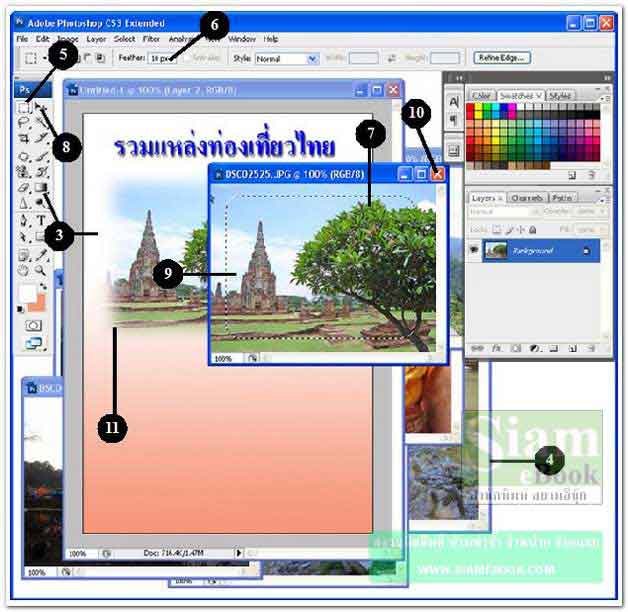
12. คลิกเครื่องมือ Move Tool
13. กดปุ่ม Ctrl + T
14. ลดขนาดภาพ พร้อมหมุนภาพดังรูป
15. คลิกเครื่องมือ Polygon
16. วาดรูปห้าเหลี่ยมที่ภาพน้ำตก

17. คลิกแท็ป Paths
18. คลิกปุ่ม Load Path as a selection
19. ภาพจะเปลี่ยนเป็นเส้นประ

20. คลิกเครื่องมือ Move Tool
21. ชี้ที่ภาพที่ได้เลือกเป็นเส้นประ แล้วลากไปวางในไฟล์งาน
22. ลดขนาดภาพให้เหมาะสม
23. ตกแต่งภาพให้สวยงาม
24. นำภาพอื่นๆ เข้ามา จัดวางให้เรียบร้อย
25. พิมพ์ข้อความเพิ่มลงไป
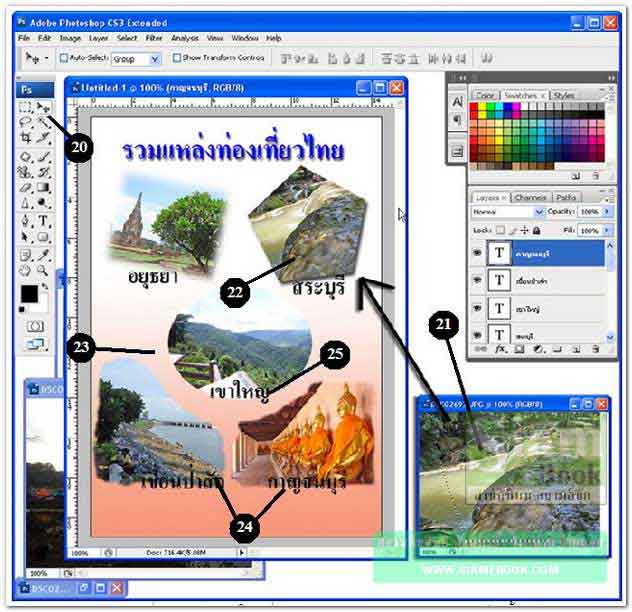
26. ตัวอย่างเพิ่มเติม เป็นการใช้เครื่องมือ Lasso Tool เลือกภาพ แล้วก็อปปี้เข้ามา
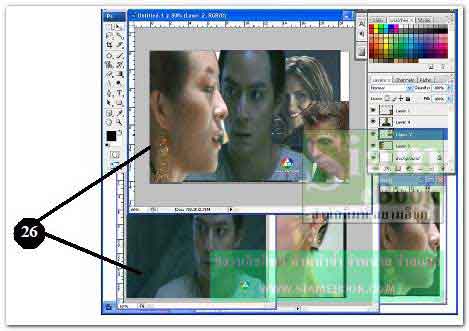
- << Prev
- Next


